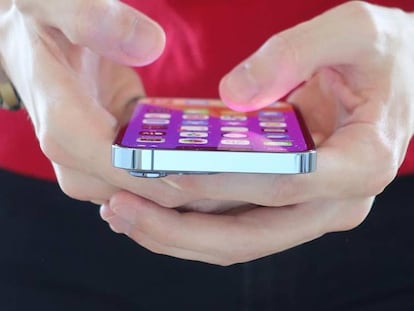Cómo activar en los iPhone de Apple con iOS 16 el porcentaje de la batería
Esto ayuda a conocer de forma más precisa lo que te queda de carga


Una de las cosas que resulta de bastante ayuda, especialmente si pasas mucho tiempo fuera de casa, es el poder ver el porcentaje que queda de batería en el teléfono. Esto en los iPhone no es algo que se ofrezca por defecto, por lo que tienes que recurrir a cambiar la configuración o a elementos adicionales para conseguirlo. Te mostramos un par de formas de lograrlo.
La verdad es que saber con exactitud lo que puede darte la batería del smartphone es importante, ya que de esta forma puedas hacerte una idea clara de lo que puedes exprimirlo sin tener que conectarlo a un enchufe. Y, si bien los iconos que se ofrecen en las barras de herramientas de los dispositivos móviles ayudan, su precisión es bastante cuestionable. Por lo tanto, lo mejor es mostrar los datos numéricos, que es lo que podrás conseguir al realizar los pasos que vamos a indicar.
Dos formas de ver el porcentaje de la batería en los iPhone
La primera posibilidad es ver esta información al lado del icono de la batería que hay en la zona superior de la pantalla del teléfono de Apple. Esto es algo que puedes conseguir accediendo a la configuración del iPhone. Pero, eso sí, en los modelos que tienen Face ID no podrás visualizar esto por restricciones de espacio establecidas por la propia compañía de Cupertino. Pero hay una excepción: que tengas iOS 16, donde se ha mejorado en este apartado y es posible ver el porcentaje excepto en los teléfonos iPhone 11, XR, 12 mini, 13 mini. Lo que tienes que hacer es lo siguiente:
- Abre los Ajustes del terminal y, allí, busca en el listado que aparece la opción denominada Batería.
- Ahora tienes que localizar un deslizador que se llama porcentaje de la batería, que es de las primeras que verás en la pantalla.
- Actívalo y, hecho esto, has acabado y puedes ver la información en el escritorio del terminal.

Utiliza un widget para ver esta información
Si lo que hemos indicado antes no te convence o, simplemente, no puedes hacerlo, debes saber que hay otra opción oficial y que es de lo más efectiva: el uso de un widget. Para colocarlo debes tener espacio en el escritorio del terminal y, cuando sea así, pulsa de forma continuada en la pantalla y da uso al icono "+" que aparece.
Hecho esto, en el buscador escribe Batería para encontrar la opción que tienes que utilizar y, cuando lo veas, simplemente arrastra para que se quede en el lugar en el que te encaja. Ahora, de una forma rápida, podrás ver la batería que tienes el iPhone, el Apple Watch si lo tienes y mucho más. La utilidad es incuestionable, pero es posible que lo que ocupa (un par de espacio de cuadrícula), sea mucho para ti. Pero, la verdad, es que merece la pena.